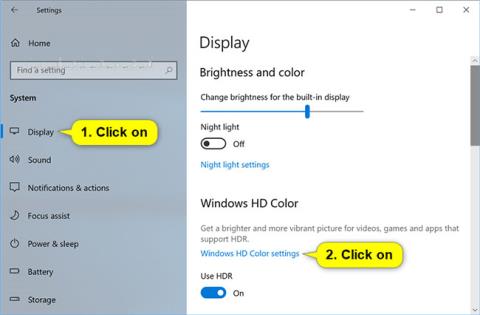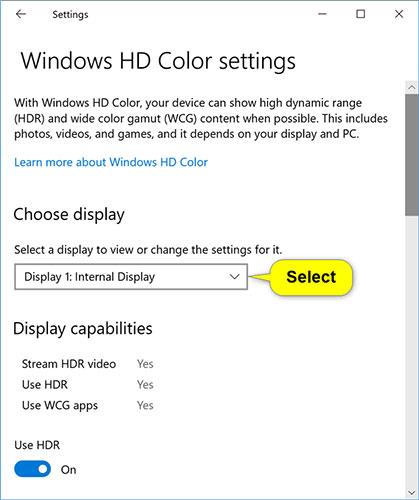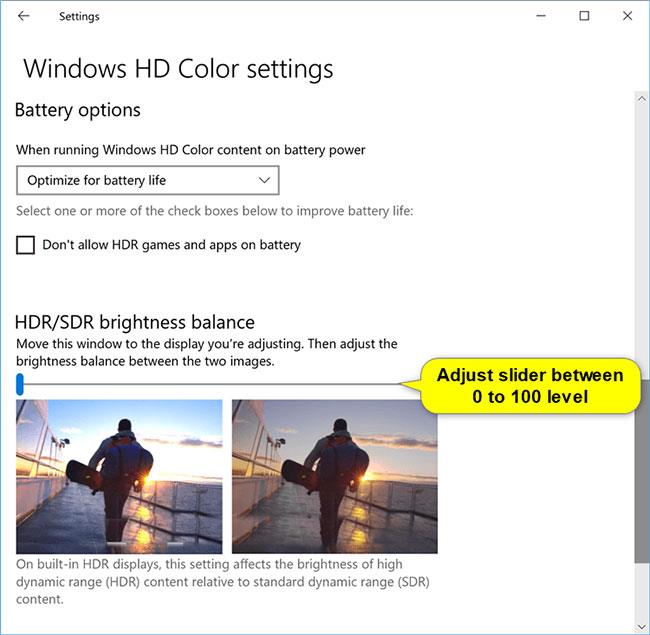Med Windows HD Color i Windows 10 kan du få mest mulig ut av PC-skjermen eller HDR-TVen. Når du kobler en HDR10-kompatibel skjerm eller TV til en Windows 10-PC som støtter HDR- og WCG-fargespekteret, får du et lysere, mer levende og mer detaljert bilde enn en standard SDR-skjerm.
Hvis du har en bærbar datamaskin med en innebygd HDR-kompatibel skjerm, er det ekstra strømrelaterte innstillinger for HDR, siden disse skjermene bruker mer strøm enn ikke-HDR-skjermer.
Mange HDR-skjermer i dag er designet primært for å se filmer og videoer i HDR-modus. Derfor må du kanskje gjøre et par ting for å få de beste resultatene når du bruker en HDR-skjerm i Windows 10.
Du må kanskje justere den relative lysstyrken til SDR- og HDR-innhold for HDR-kompatible skjermer. Dette er fordi skjermer viser HDR- og SDR-signaler forskjellig, resultatene vil variere etter merke og modell.
Når du endrer skjerminnstillingene for SDR-innhold for en HDR-skjerm, avhenger effekten av den på SDR-innhold av om det er en skjerm med eksterne eller innebygde HDR-funksjoner:
- På skjermer med eksterne HDR-funksjoner vil denne innstillingen endre lysstyrken til SDR-innhold i forhold til HDR-innhold.
- På integrerte HDR-skjermer styres lysstyrken til SDR-innhold av individuelle lysstyrkeinnstillinger eller kan kontrolleres automatisk. Siden lysstyrken til SDR-innholdet er angitt, vil innstillingene for SDR-innholdsvisning endre lysstyrken til HDR-innholdet i forhold til lysstyrken til SDR-innholdet.
For integrerte HDR-skjermer, for eksempel på HDR-kompatible bærbare datamaskiner, vil både lysstyrkeinnstillinger og SDR-innholdsskjerminnstillinger påvirke utseendet til HDR-innhold.
- Lysstyrkeinnstilling : Når du ser på HDR-innhold i lyse områder, må du kanskje øke lysstyrkeinnstillingen. Dette vil imidlertid redusere både det effektive dynamiske området for HDR-innhold i appen og den generelle kontrasten, ettersom mørkere piksler vil virke lysere. For å forbedre utseendet til HDR-innhold, se HDR-innhold i mørkere områder og bruk relativt lave lysstyrkeinnstillinger. Hvis lysstyrken er satt til et veldig lavt nivå, vil det øke den totale kontrasten mellom de lyseste og mørkeste delene av innholdet. Det vil imidlertid være mindre detaljer i de mørke delene av innholdet. For eksempel, hvis det er et opptak i en film av et svakt opplyst rom om natten, kan du se mindre detaljer i den scenen.
- Innstilling for SDR-innholdsutseende : I de fleste tilfeller vil det fungere fint å bruke standardinnstillingen for SDR-innholdsutseende eller i nærheten av den. Du kan angi høyere SDR-innholdsvisningsinnstillinger for å forbedre den generelle kontrasten mellom de lyseste og mørkeste delene av innholdet. Dette vil imidlertid redusere detaljer i mørkere deler av innholdet, for eksempel en scene i et mørkt rom om natten.
Denne veiledningen viser deg hvordan du justerer lysstyrkebalansen mellom standard HDR- og SDR-innhold for den innebygde HDR-skjermen i Windows 10.
Dette er hvordan:
1. Åpne Innstillinger og klikk på System-ikonet.
2. Hvis du har flere skjermer koblet til PC-en, flytter du Innstillinger- vinduet til HDR-skjermen du justerer.
3. Klikk på Skjerm på venstre side og klikk på koblingen Windows HD-fargeinnstillinger på høyre side under Windows HD-farge .

4. Hvis du har flere skjermer koblet til PC-en, velg den HDR-kompatible skjermen du vil justere i rullegardinmenyen Velg en skjerm for å vise eller endre innstillingene for den under Velg skjerm.
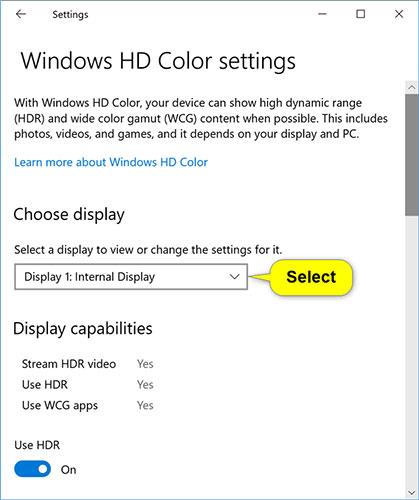
5. Juster glidebryteren til lysstyrkebalansen (0 til 100) du ønsker mellom de to bildene.
Bildet til venstre er for HDR-innhold og bildet til høyre er for SDR-innhold. 0 er standardnivået.
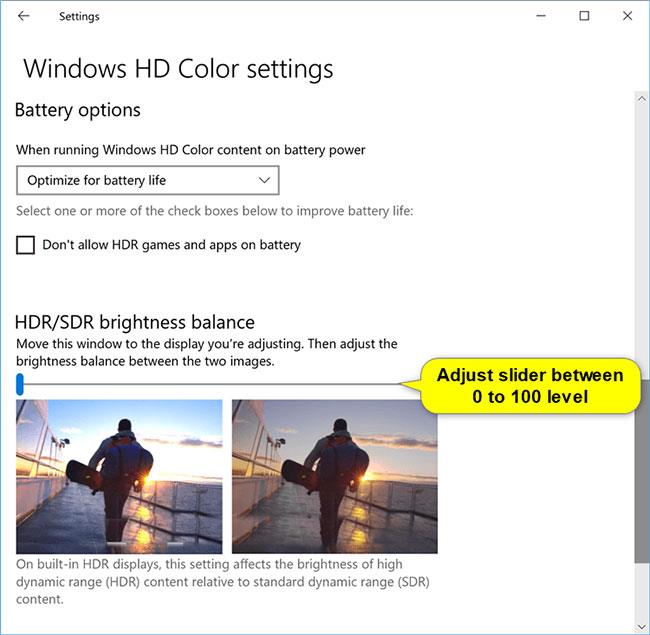
6. Når du er ferdig, kan du lukke Innstillinger hvis du vil.
Håper du lykkes.